阴影的类别

阴影贴图
首先打开项目设置,打开 Lumen,阴影贴图方式为 阴影贴图
阴影贴图在场景的一个表现:随着摄像机镜头的拉远阴影会慢慢的从虚逐渐模糊到无的一个过程,这是一个级联级的切换,随着距离的变化产生的一个效果
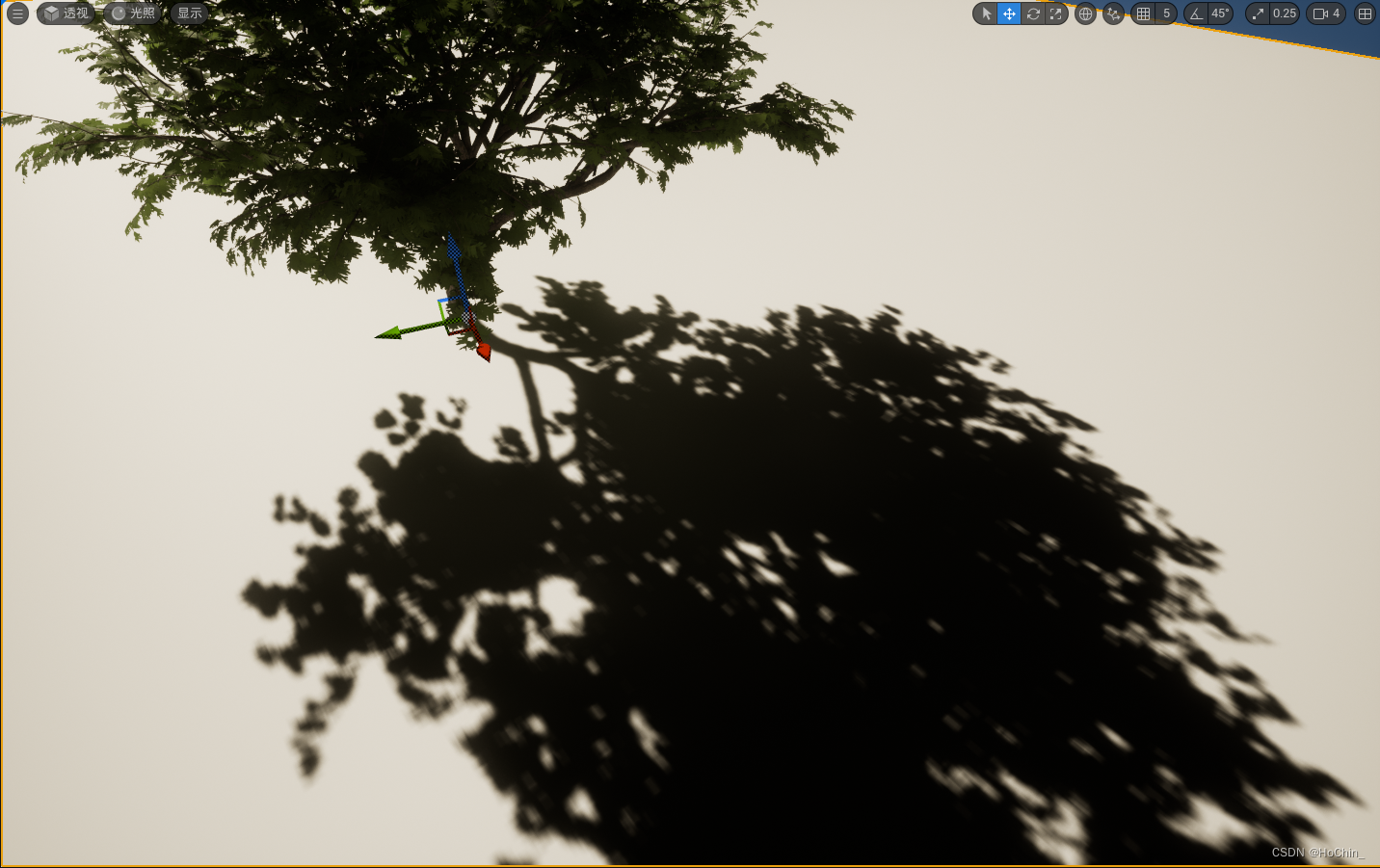

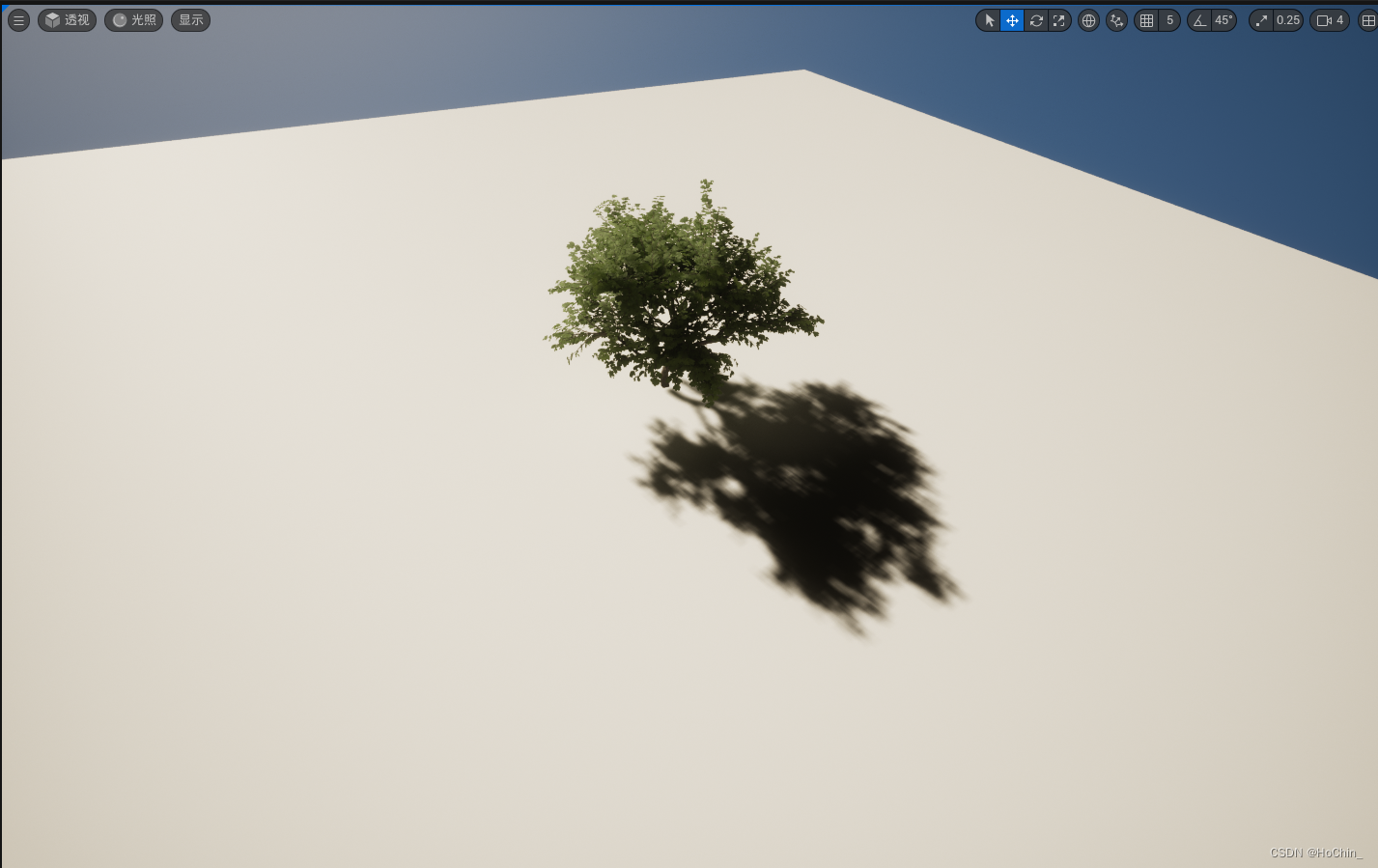

解决方法:太阳光 — 级联阴影贴图 — 动态阴影距离可移动光照 提高
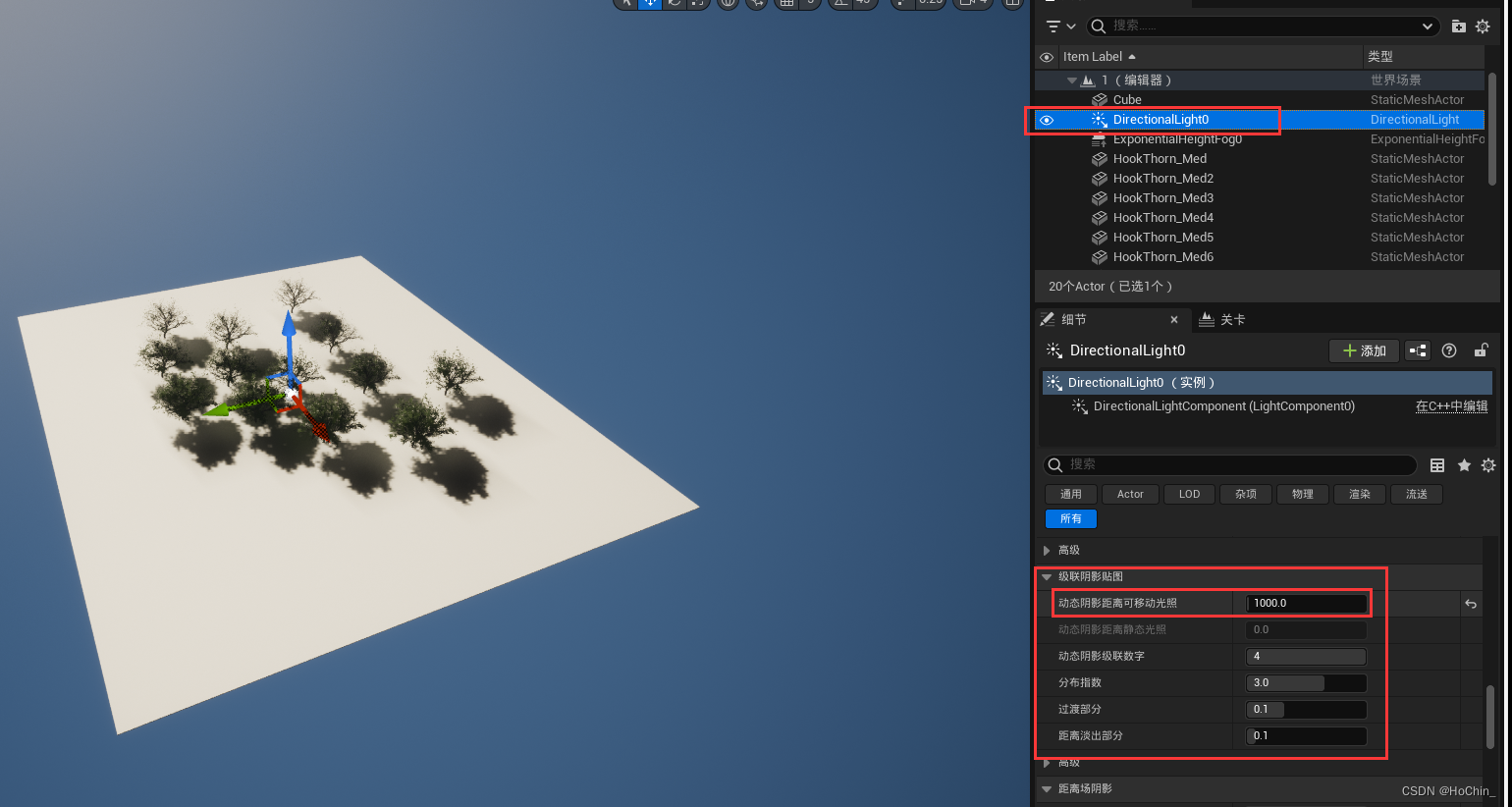
动态阴影距离可移动光照 数值越高,近景镜头阴影越质量差,动态阴影距离可移动光照 数值越低,近景镜头阴影质量越高,可以通过 提高 动态阴影级联数字 来调整,但是镜头拉远后还是不能保证,在远镜头要阴影呈现,又有质量好的阴影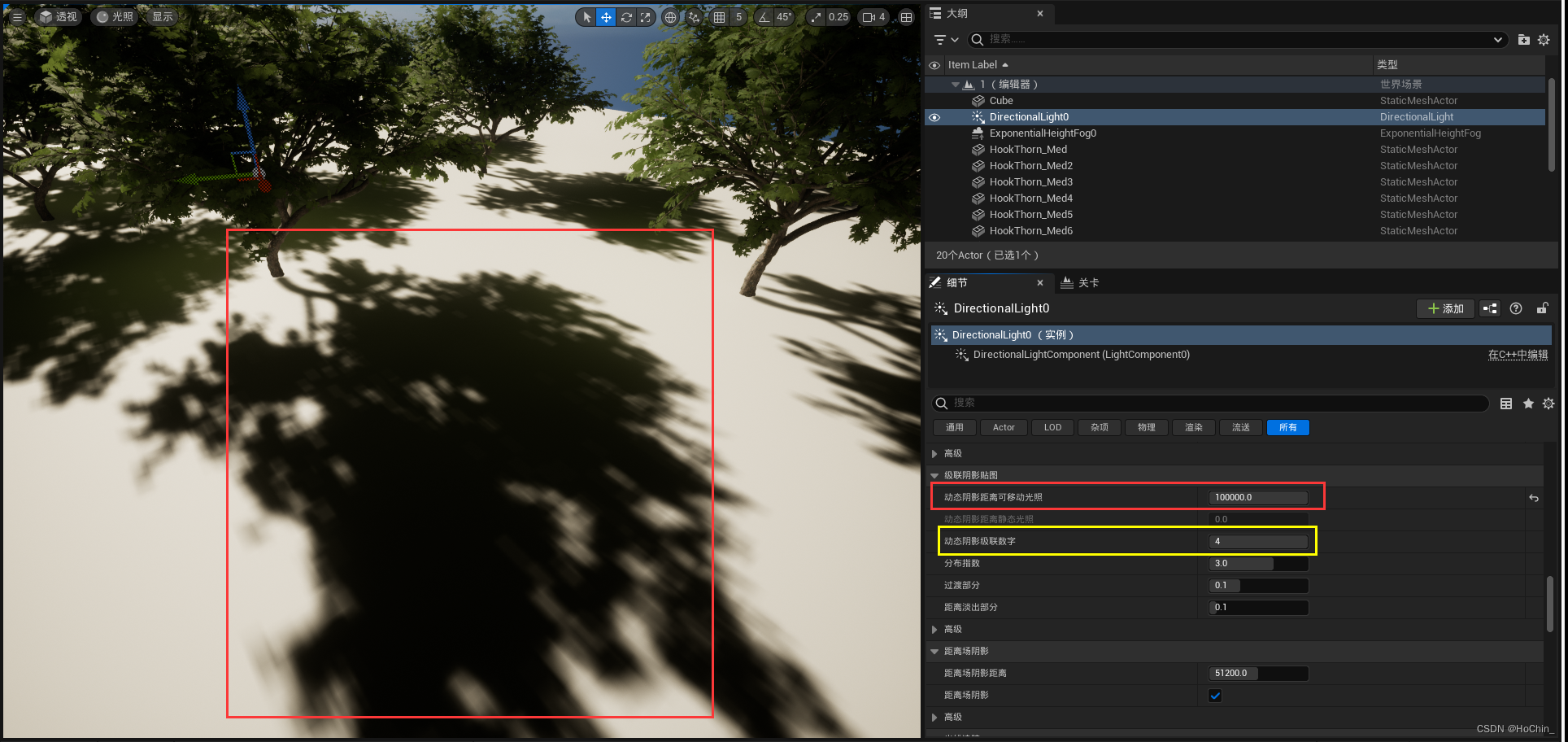
随着摄像机镜头的不断拉远,场景会出现一些黑斑 ,这是距离场阴影
后面是没有阴影的效果,可以通过增加 太阳光—距离场阴影—距离场阴影距离和距离场阴影 调节,使远景受到距离场阴影的覆盖,而产生距离场阴影

虚拟阴影贴图
首先打开项目设置,打开 Lumen,阴影贴图方式为 虚拟阴影贴图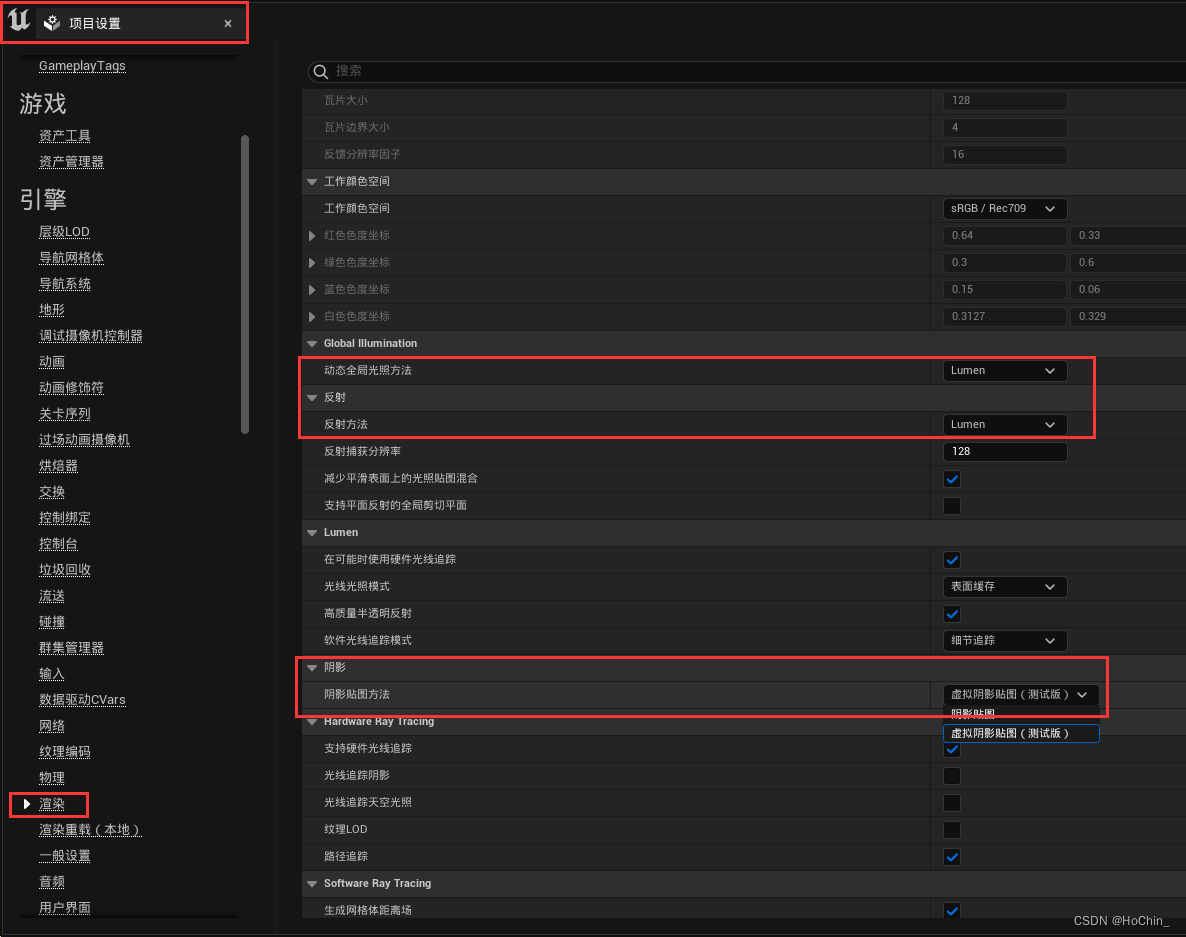
阴影贴图和虚拟阴影贴图效果对比,虚拟阴影的阴影质量明显比阴影贴图好,开启虚拟阴影贴图,其实距离场阴影感觉可以不用了,因为虚拟阴影贴图的距离支持的非常远64公里


光线追踪阴影
项目设置—渲染—支持硬件光线追踪—在可能时使用硬件光线追踪,在太阳光—投射光线追踪阴影—已开启 ,光线最终阴影是质量最好最佳的,开启后会覆盖掉所有阴影贴图,其他阴影会自动失效,但是性能消耗也是最大的,光线追踪是全局追踪,视图很远也不会影响阴影质量
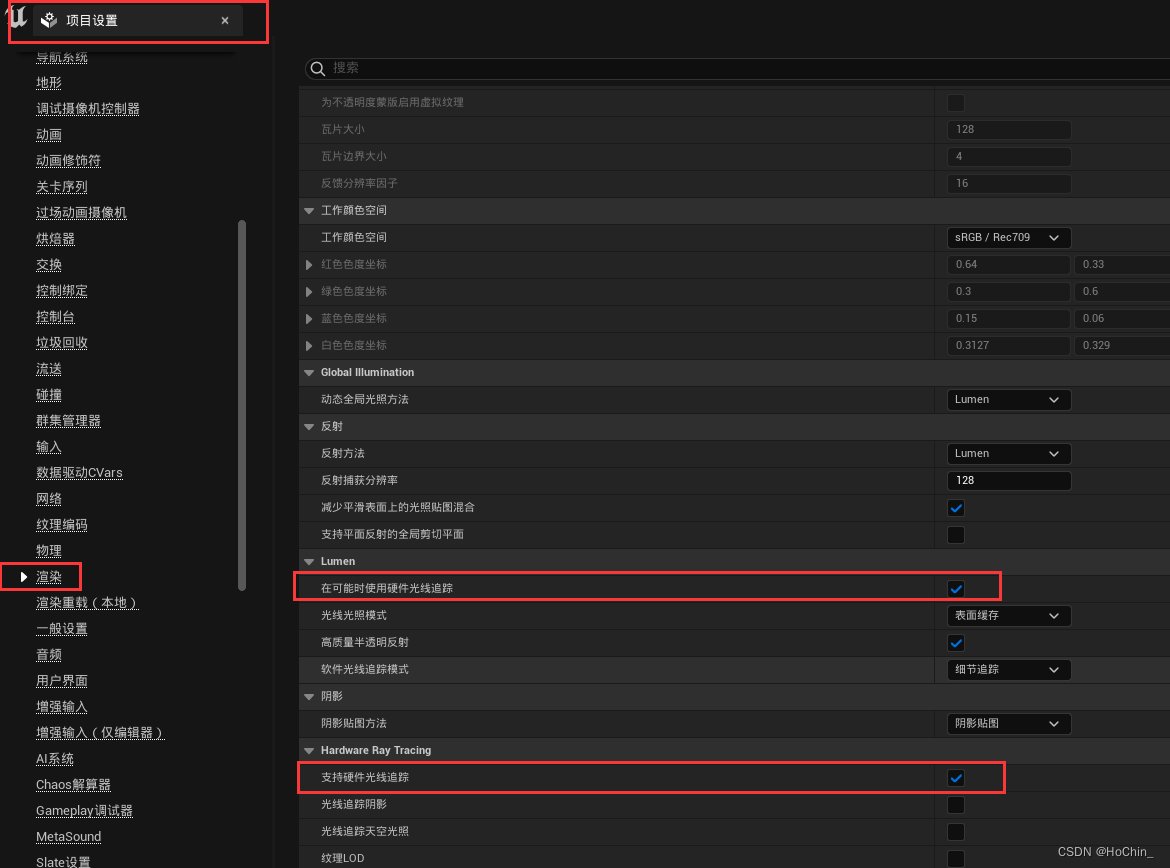

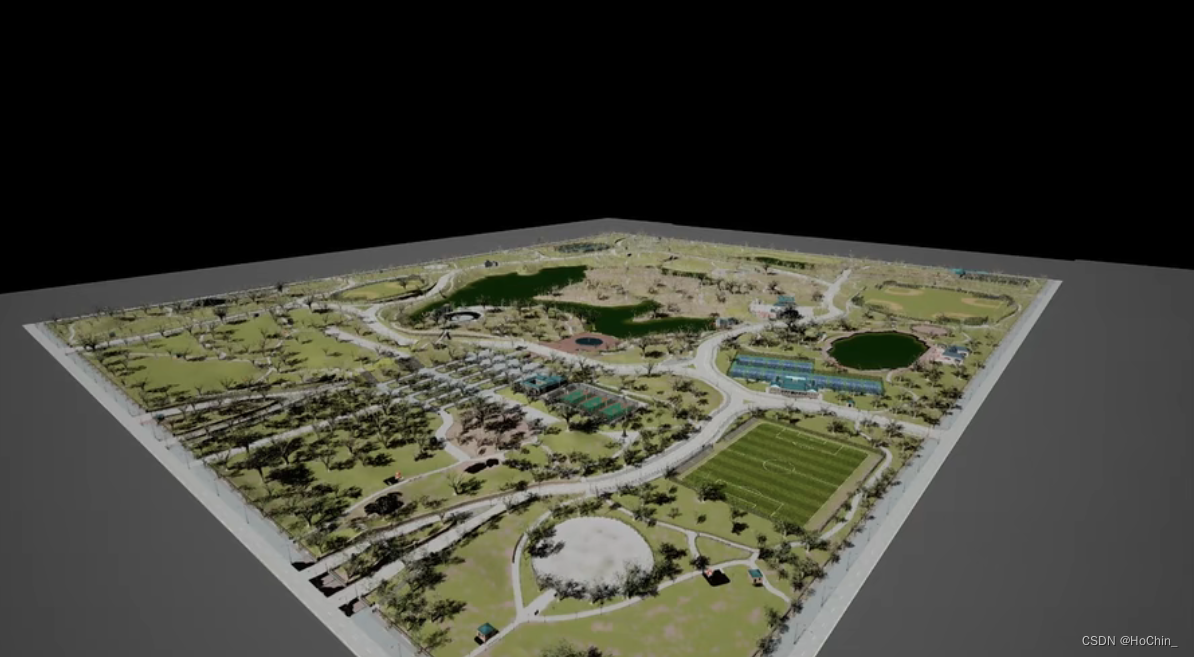
Lumen虚拟阴影贴图的一些问题处理
Lumen虚拟阴影贴图渲染方式分:Nanite几何体渲染、非Nanite几何体渲染
对几何体一般不会有什么问题支持非常好,但是非Nanite几何体问题比较多
模型转换成Nanite表面出现错误的阴影
解决方法控制台输入:r.RayTracing.Shadows.EnableTwoSidedGeometry=0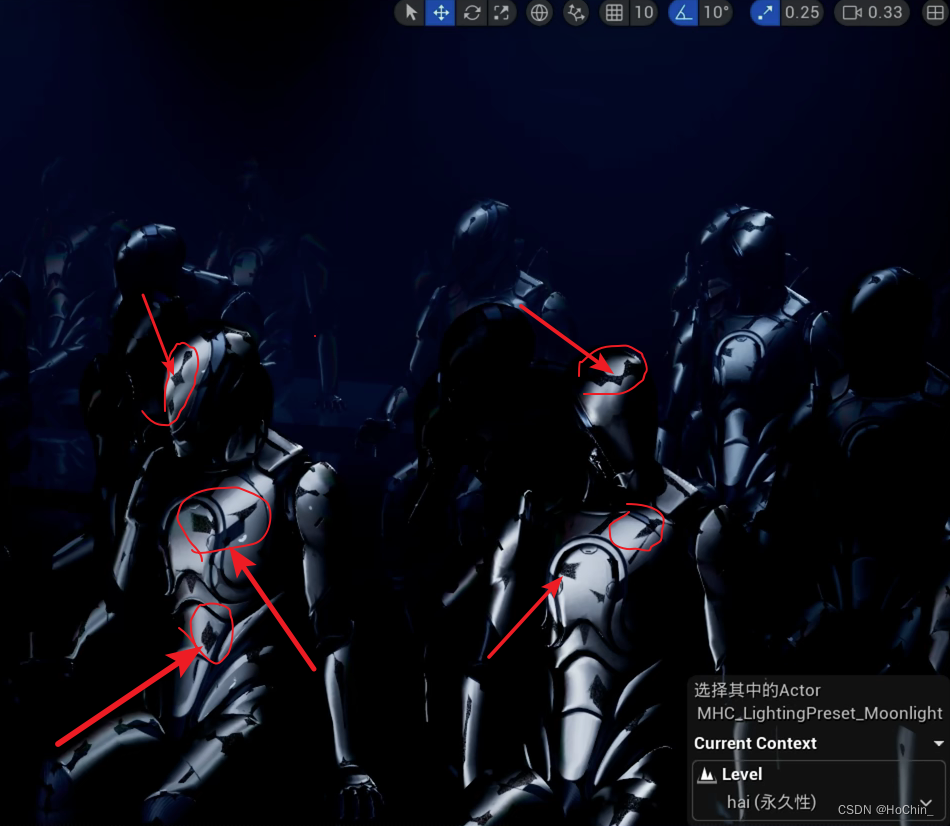
远阴影的剔除 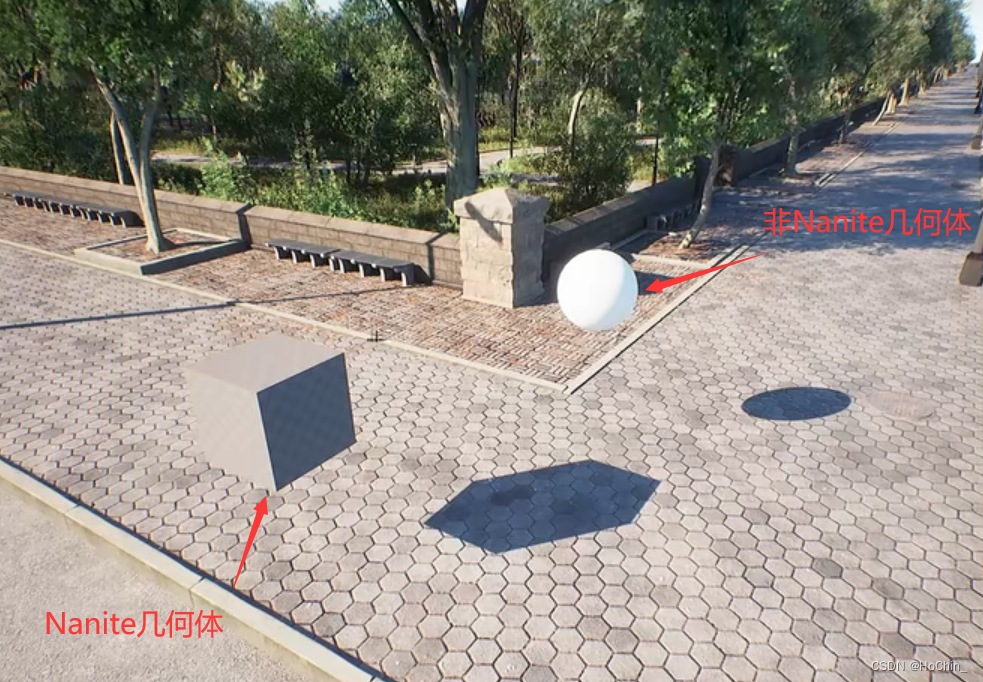 随着镜头距离的拉远非Nanite几何体小球的阴影已经消失了,Nanite几何体正方形是没有这种问题
随着镜头距离的拉远非Nanite几何体小球的阴影已经消失了,Nanite几何体正方形是没有这种问题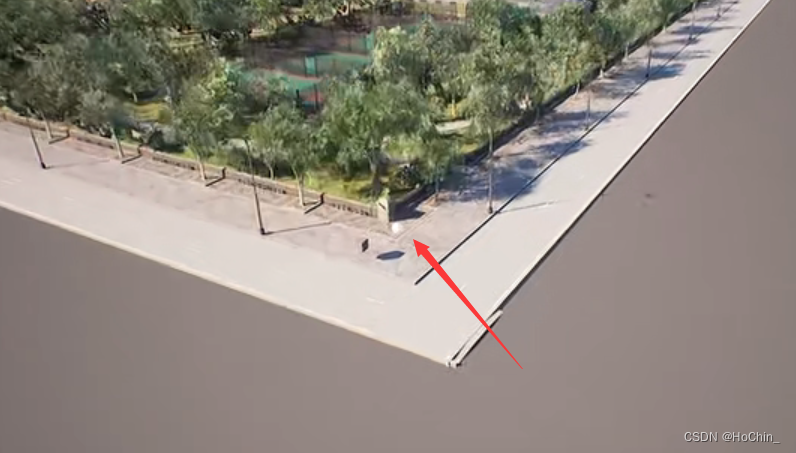
 解决方法: 命令控制面板输入 :r.Shadow.Virtual.UseFarShadowCulling 0
解决方法: 命令控制面板输入 :r.Shadow.Virtual.UseFarShadowCulling 0
关闭阴影远距离剔除距离 默认是1

阴影半径的阈值
输入命令后部分阴影已经有了,但是非Nanite几何体小球距离还是没有
在控制面板输入:r.Shadow.RadiusThreshold 0
关闭阴影半径的阈值 默认值是0.03
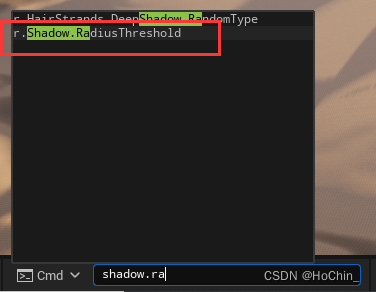

法线偏移:有些低模型的阴影会有锯齿
解决方法:r.Shadow.Virtual.NormalBias 1
默认值是0.5,提高就可以解决模型上的阴影锯齿

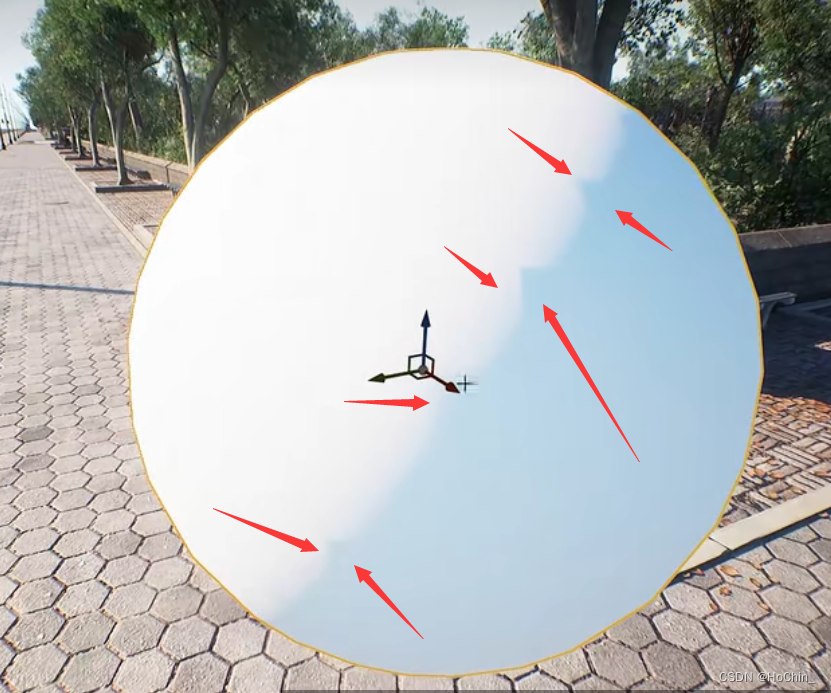
镜面反射拉远消失:r.RayTracing.Culling 0
植被远距离透明
这是材质的问题,随着镜头拉远树叶会慢慢变没有
解决方法:到材质实例 ——材质属性重载 ——不透明蒙版剪切值 改小
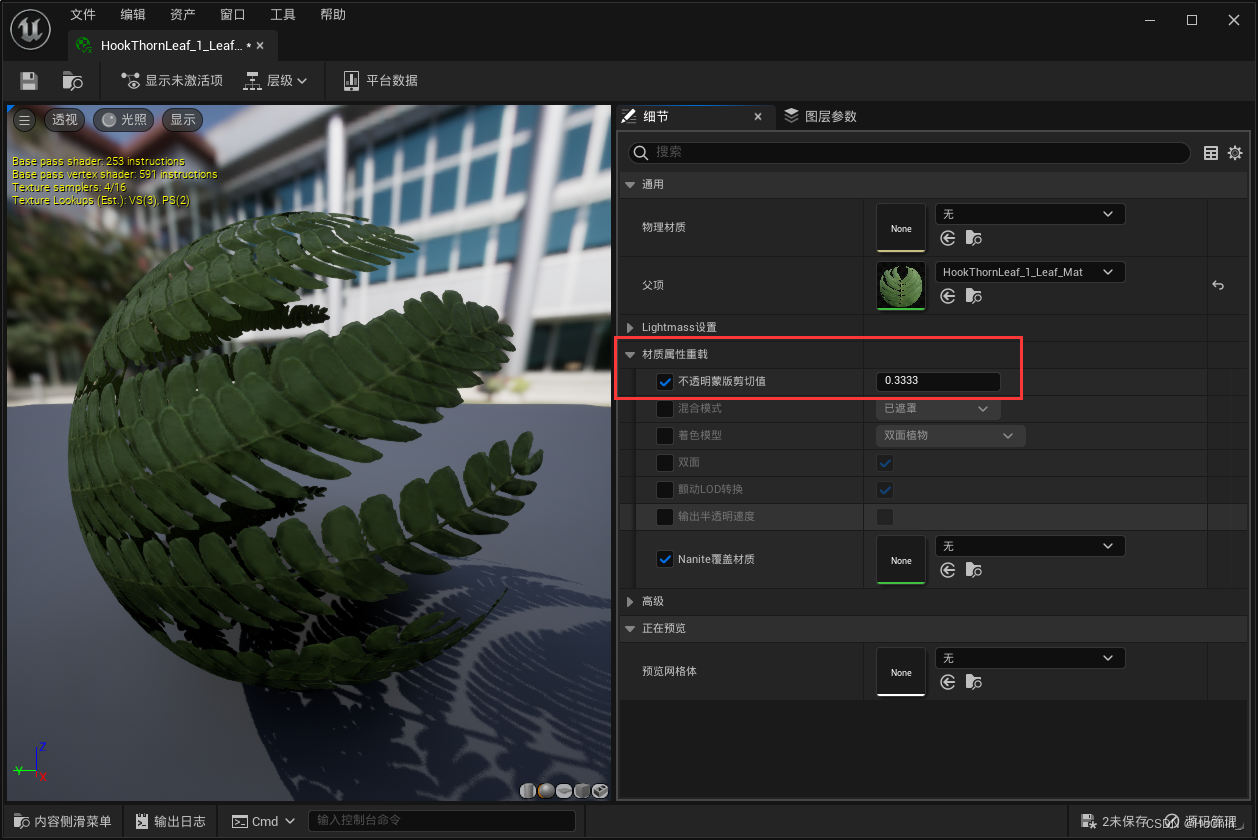

环境光遮蔽AO
AO 类别
SSAO
查看SSAO效果:缓存显示—环境光遮挡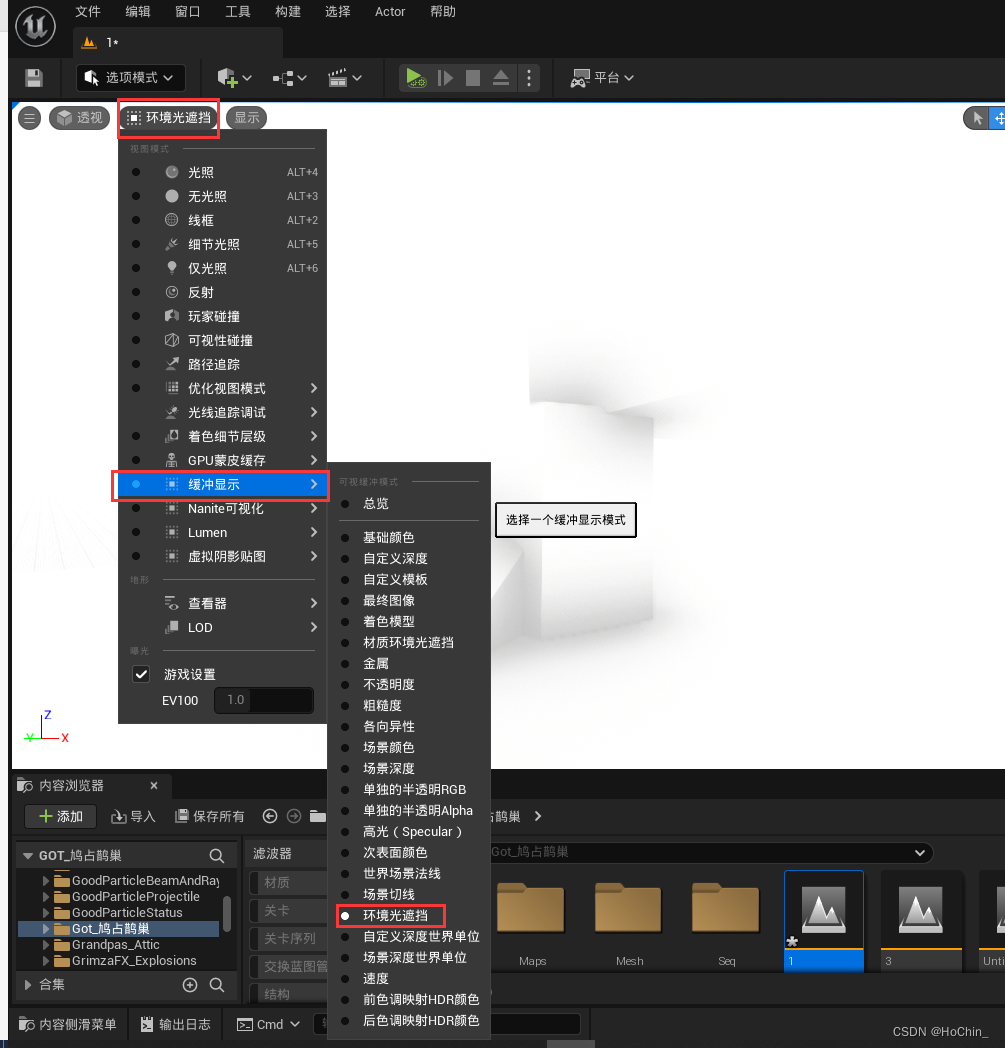
SSAO 的调节,在后期盒子 PostProcessVolume—Ambient Occlusion 调节强弱——全局光照 为 无 “SSAO是静态烘焙的效果,全局光照方法为无才能调节” 这是距离场AO也就是DFAO也一样可以使用,全局光照 为 无 情况下SSAO和DFAO两者可以同时使用有效
DFAO
查看DFAO 的效果,在显示—可视化—距离场环境光遮蔽,如果要查看DFAO的遮挡颜色,就不要在可视化—距离场环境光遮蔽,是没有效果的
光线追踪AO
在后期盒子 PostProcessVolume—Ray Tracing Ambient Occlusion, 光线追踪AO也是可以和DFAO同时使用的 ,“全局光照方式—无” 
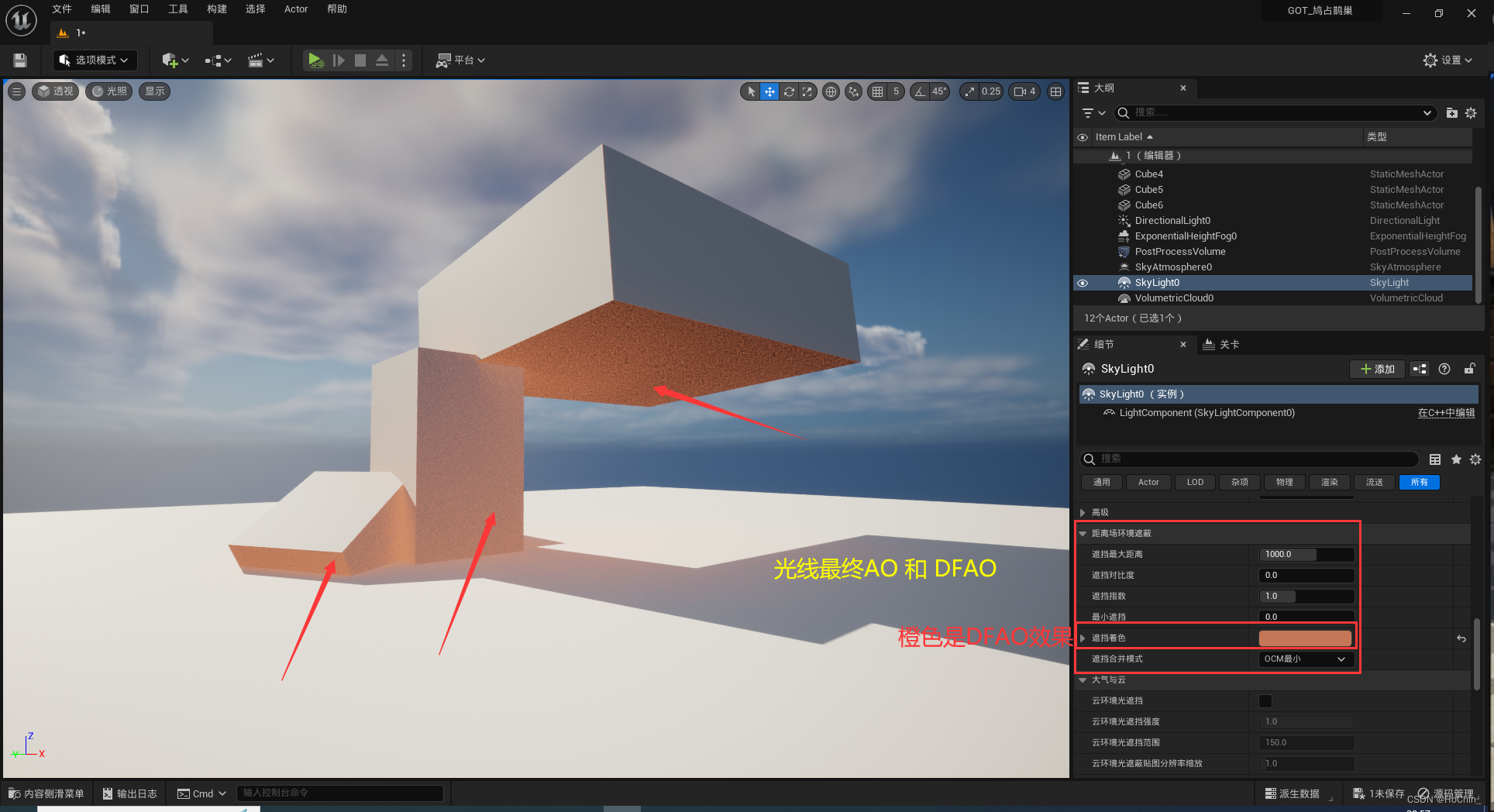
Lumen AO
Lumen AO 在后期盒子 PostProcessVolume——全局光照 为 Lumen

Lumen AO 是通过距离场AO叠加计算的,所以是无法调整的,开启Lumen,SSAO、DFAO都无法调整 ,但是Lumen可以使用材质AO,如果使用材质AO需要到项目设置关掉允许静态光照,因为 Lumen的材质AO需要占用一个AO通道,而默认LumenAO通道是给了静态光照,所以要关掉允许静态光照才能显示Lumen材质AO






















 2万+
2万+











 被折叠的 条评论
为什么被折叠?
被折叠的 条评论
为什么被折叠?








